Ordnerverwaltung
Einführung
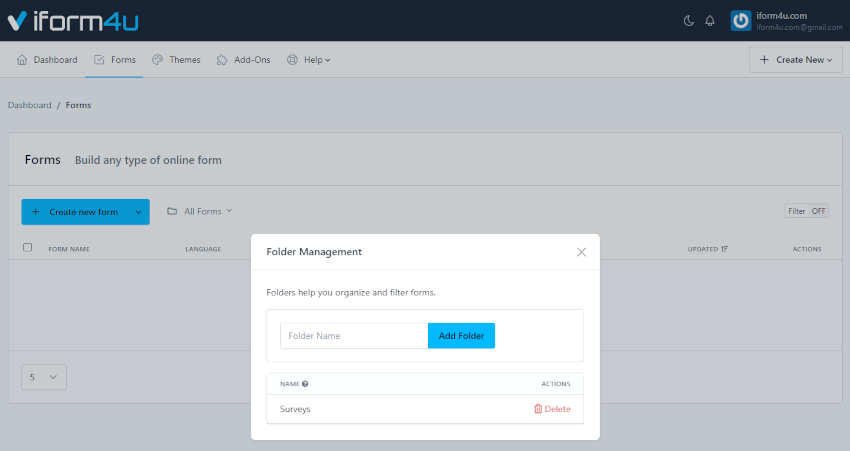
„Formulare“ organisieren und filtern . Sie können Ihre eigenen Ordner erstellen oder die automatisch für Sie erstellten Ordner verwenden.
- Der „Alle Formulare“ ist Ihr Standardordner. Um Umfragen in anderen Ordnern anzuzeigen, klicken Sie zum Wechseln auf das Dropdown-Menü des Ordners.
- Der „Für mich freigegeben“ enthält Formulare, die einer anderen Person gehören und für Sie freigegeben wurden.
- Der „Unkategorisiert“ enthält die Formulare, die in keinen Ordner verschoben wurden.
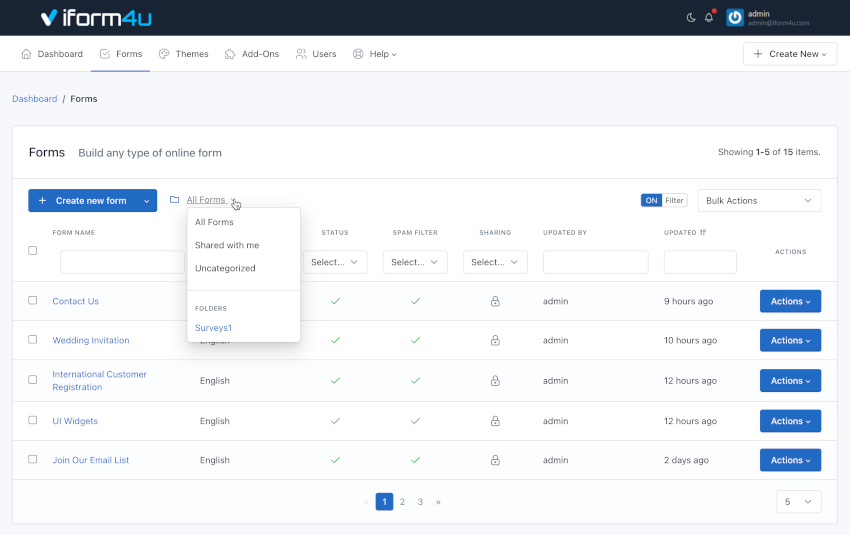
Erstellen Sie einen neuen Ordner
So erstellen Sie einen neuen Ordner:
- Gehen Sie zur Seite „Formulare“.
- Klicken Sie oben in der Formularliste auf das Symbol „Ordner“.
- Das Popup „Ordnerverwaltung“ wird angezeigt.
- Geben Sie einen Namen für den Ordner ein.
- Klicken Sie auf Speichern .
Benennen Sie einen Ordner um

So bearbeiten Sie den Namen eines Ordners:
- Gehen Sie zur Seite „Formulare“.
- Klicken Sie oben in der Formularliste auf das Symbol „Ordner“.
- Das Popup „Ordnerverwaltung“ wird angezeigt.
- Klicken Sie zum Bearbeiten über den Ordnernamen.
- Geben Sie einen neuen Namen ein.
- Klicken Sie auf Speichern .
Einen Ordner löschen
Wenn Sie einen Ordner löschen, werden die darin enthaltenen Formulare nicht gelöscht. Formulare verbleiben in Ihrem Konto auf der Seite „Formulare“.
- Gehen Sie zur Seite „Formulare“.
- Klicken Sie oben in der Formularliste auf das Symbol „Ordner“.
- Das Popup „Ordnerverwaltung“ wird angezeigt.
- Klicken Sie neben dem Ordner, den Sie löschen möchten, Löschen
- Klicken Sie zur Bestätigung OK
Formulare in einen Ordner verschieben
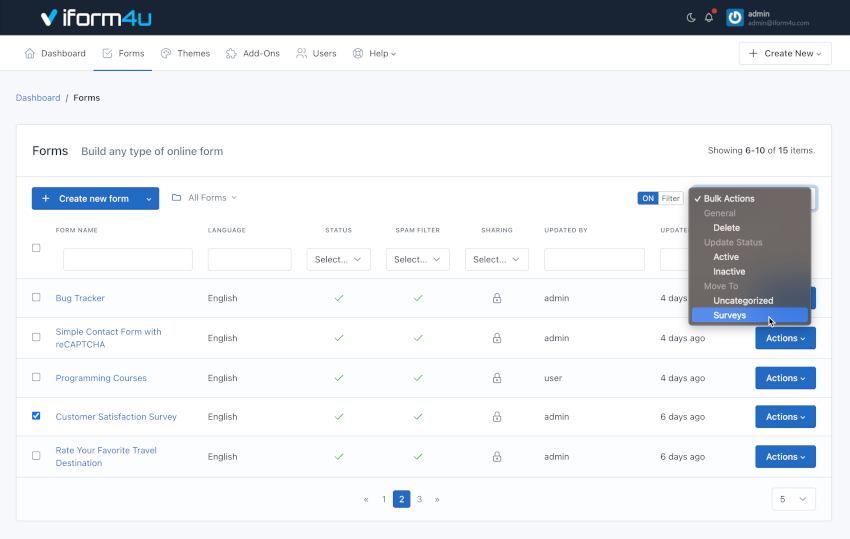
So verschieben Sie ein Formular in einen Ordner:
- Gehen Sie zur Seite „Formulare“.
- Aktivieren Sie das Kontrollkästchen des Formulars, das Sie verschieben möchten
- Klicken Sie auf Massenaktionen > Verschieben nach
- Wählen Sie den Ordner aus, in den Sie das Formular verschieben möchten
